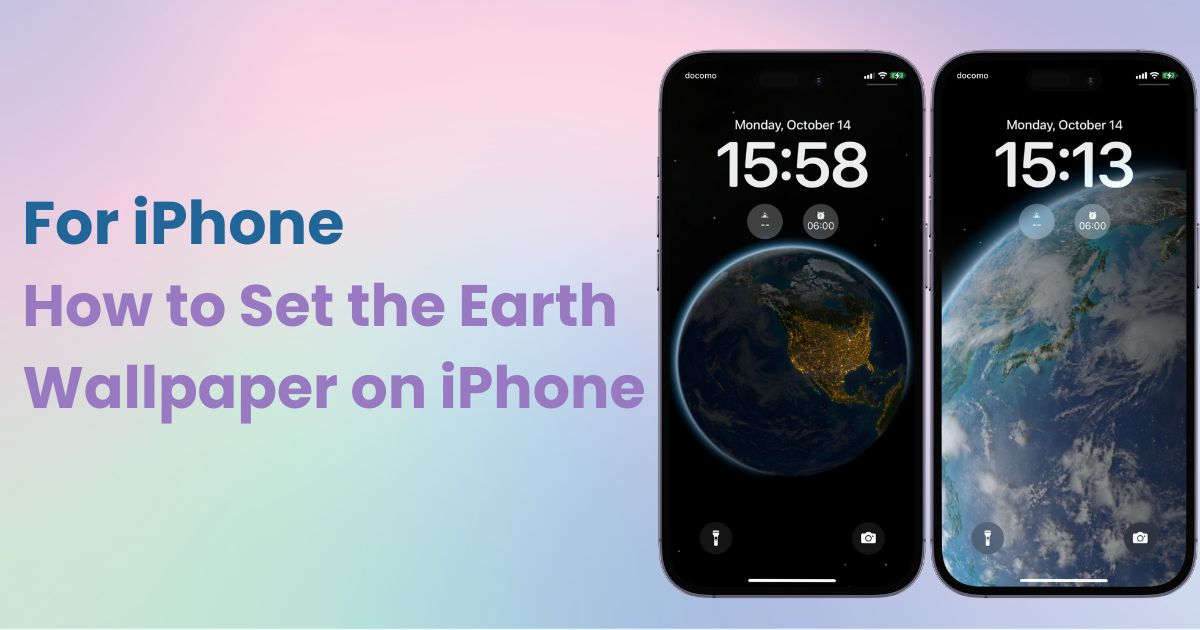

Anda memerlukan aplikasi khusus untuk menyesuaikan skrin utama anda dalam gaya! Ini ialah versi muktamad apl pakaian yang mempunyai semua bahan pakaian!
Tahukah anda bahawa salah satu kertas dinding iPhone lalai, " Astronomi ", mempunyai pilihan " Bumi "? Cara Bumi berubah dari masa ke masa adalah benar-benar ajaib. Hari ini, saya akan menunjukkan kepada anda cara untuk menyediakannya, jadi pastikan anda mencubanya!
Nota: Pastikan iPhone anda dikemas kini kepada iOS 17 atau lebih baru sebelum memulakan. 📝
Kertas dinding " Bumi " ialah sebahagian daripada koleksi " Astronomi ", yang diprapasang pada iPhone. Ia menggunakan perkhidmatan lokasi untuk memaparkan paparan masa nyata Bumi. Apabila malam tiba, Bumi menjadi gelap dan lampu kota muncul.
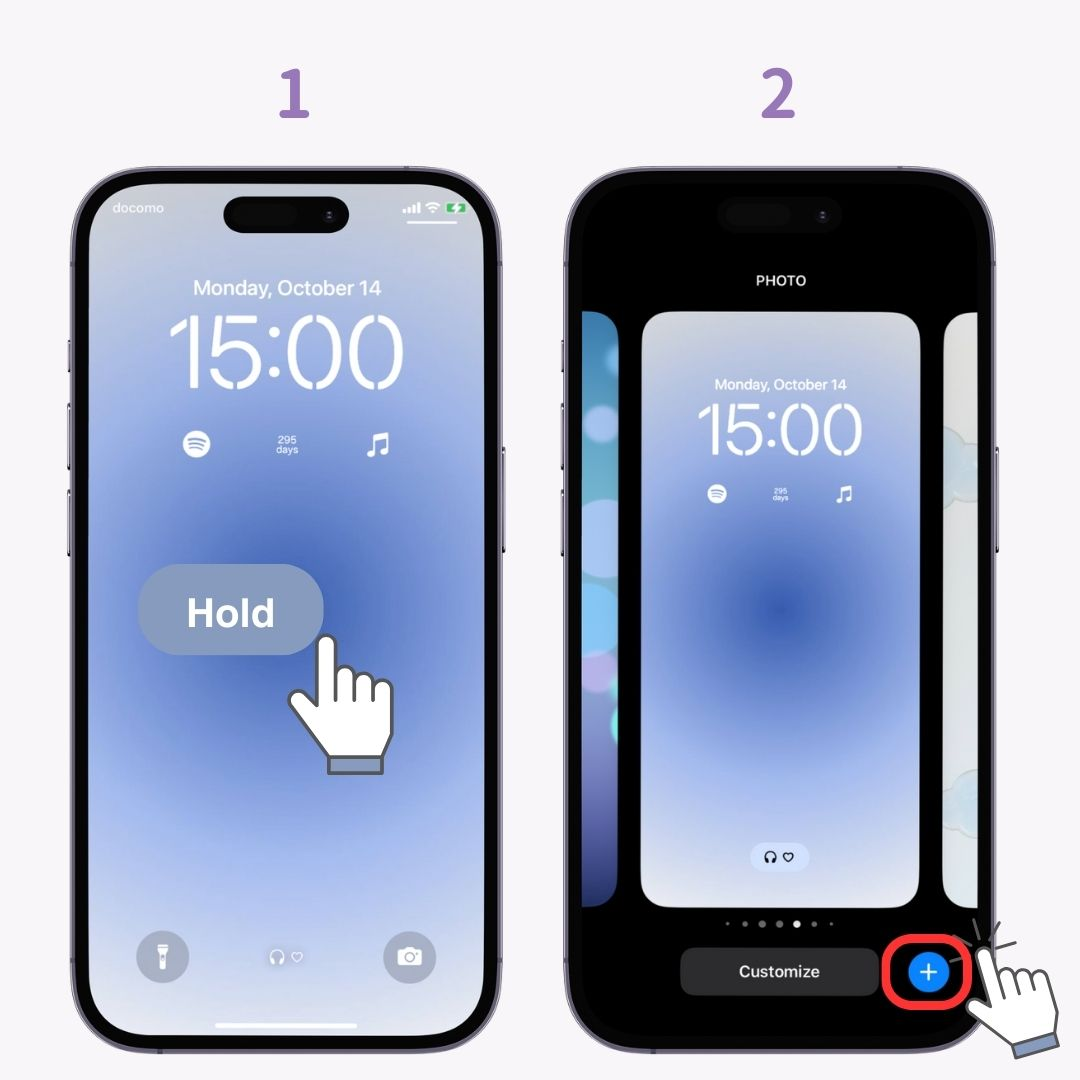
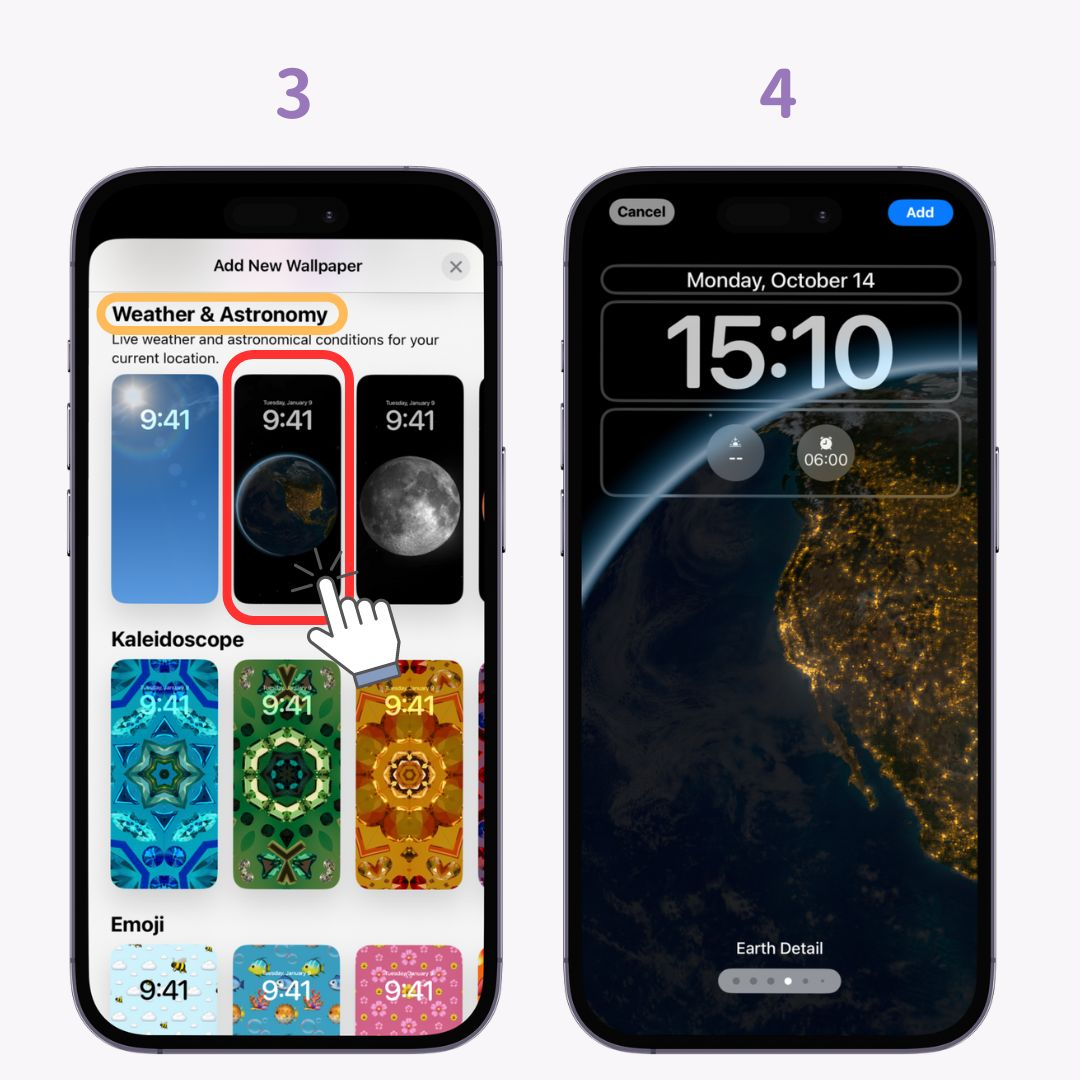
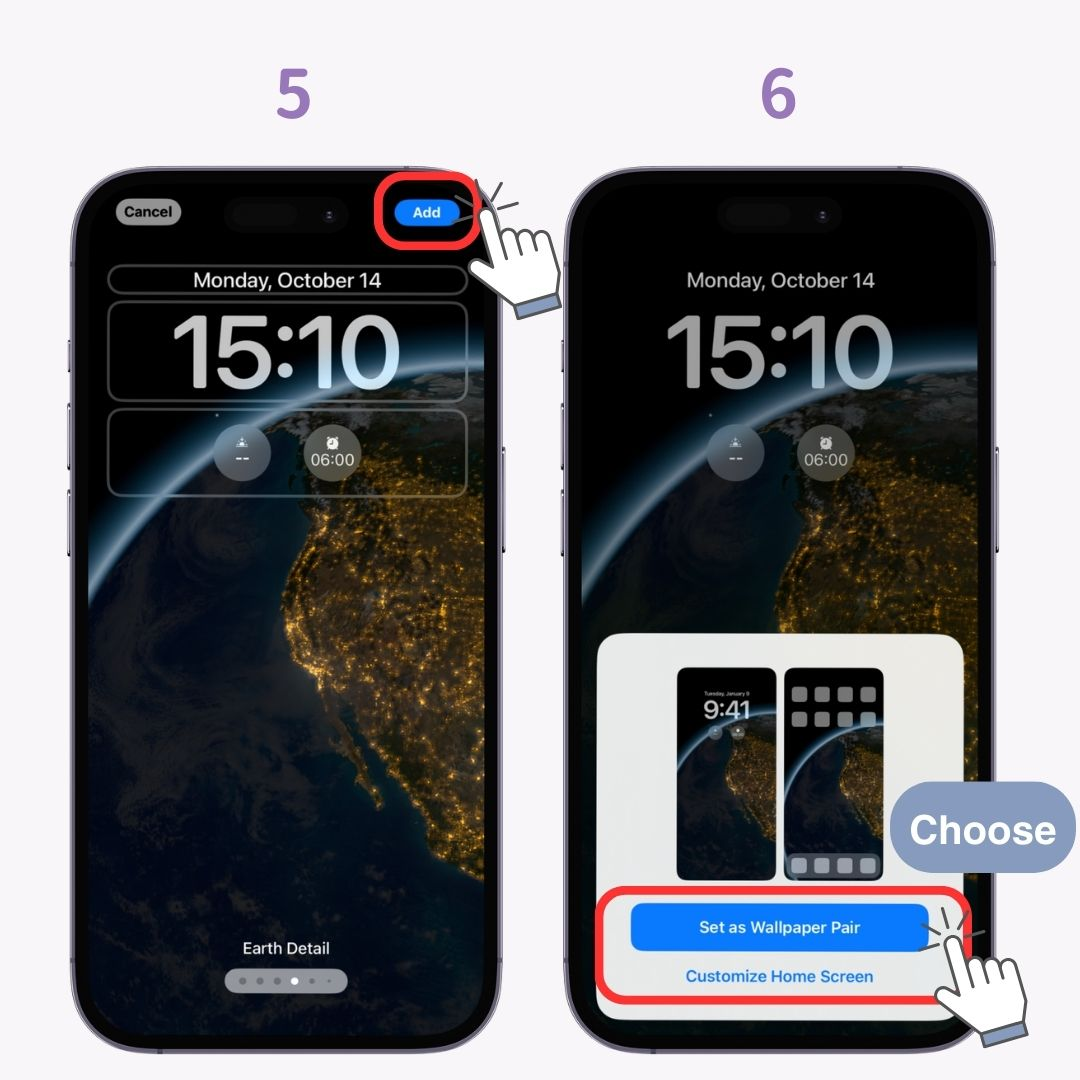
Jika skrin kunci anda tidak menunjukkan negara anda , ikut langkah ini untuk melaraskan tetapan lokasi anda.
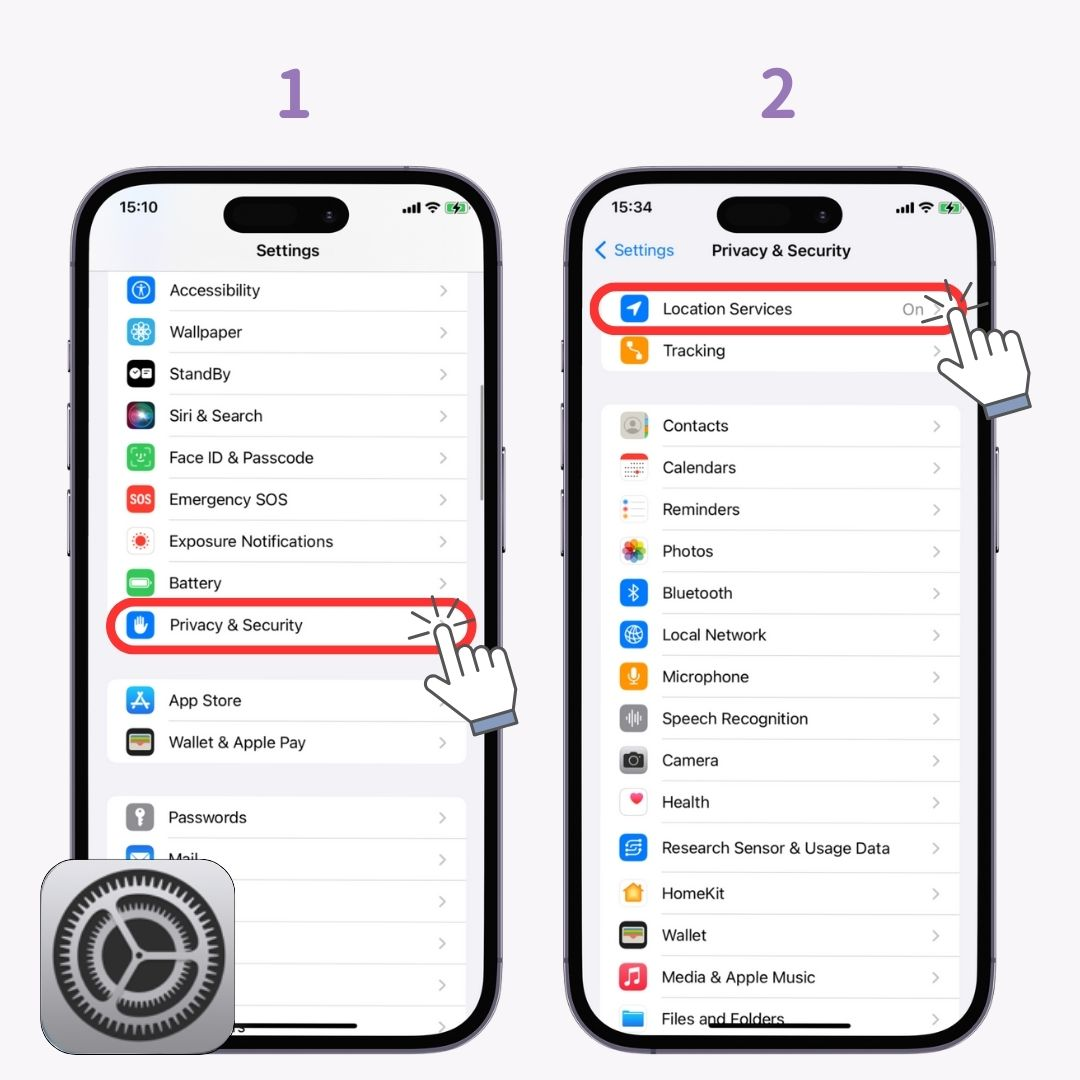
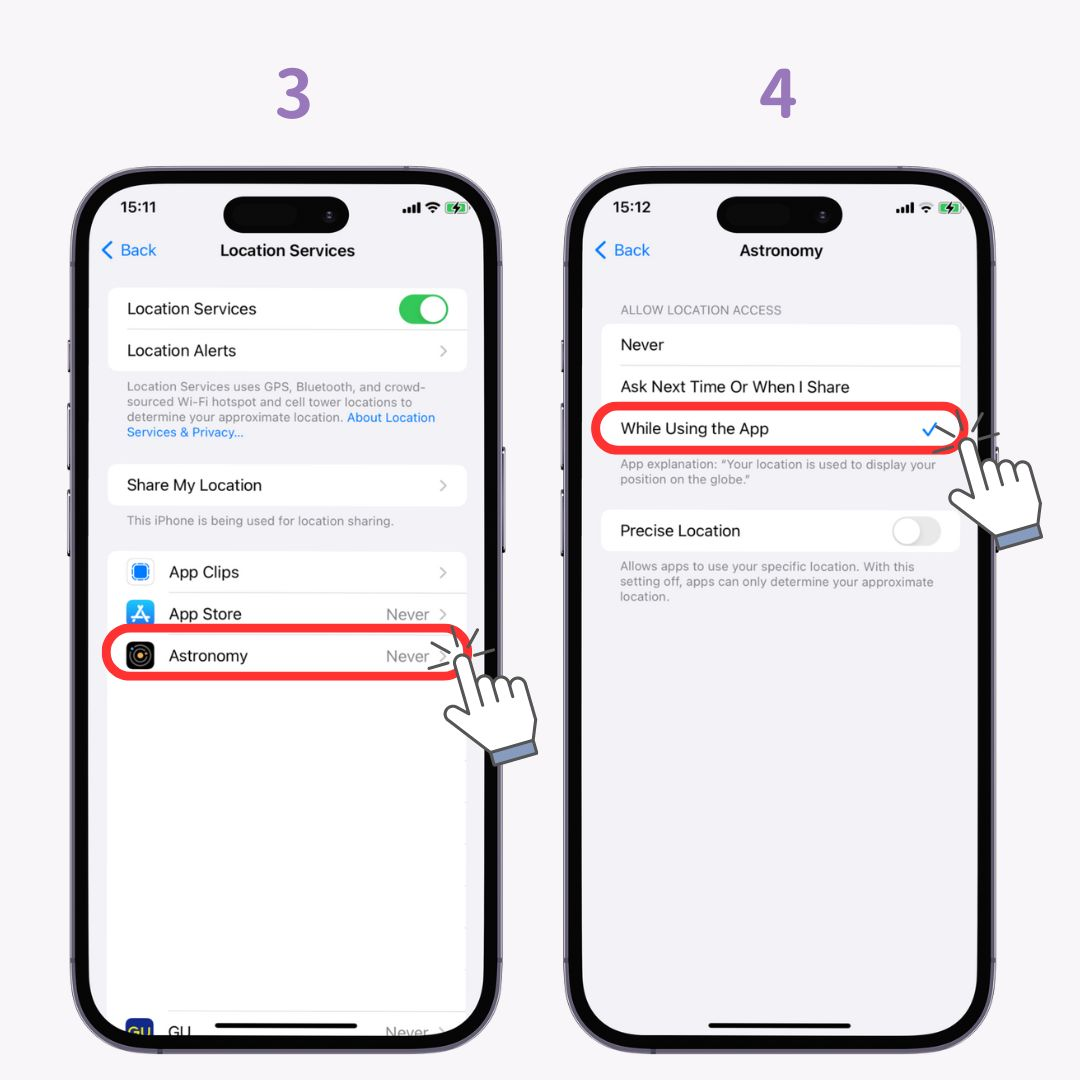
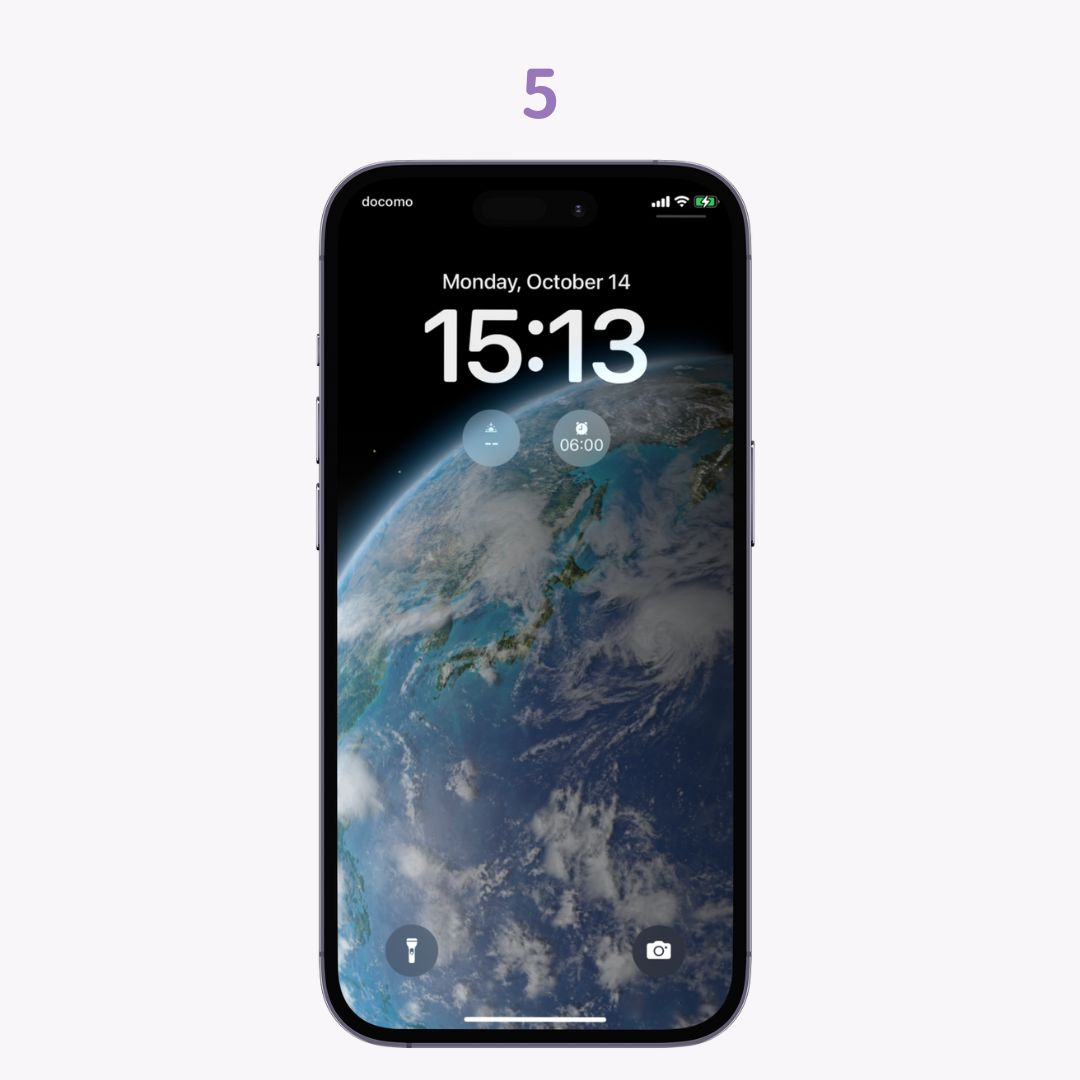
Dengan WidgetClub, anda boleh menyesuaikan kedua-dua kunci dan skrin utama anda dengan mudah untuk kelihatan hebat! Jika anda bosan dengan hanya menukar wallpaper, cubalah 👇
